怎么在Windows11上卸載Office2021或Microsoft365?
在Windows 11 上,您可能有很多理由卸載 Microsoft Office。例如,當您需要修復問題并需要重新安裝應用程序時。您必須釋放 Microsoft 365 帳戶(以前稱為 Office 365)的許可證才能在另一臺計算機上安裝應用套件。您正準備退役筆記本電腦。您正在切換 Office 版本或不再喜歡該產品并希望完全卸載它。

無論出于何種原因,在 Windows 11 或Windows 10 上,您都有幾個選項可以使用設置應用程序或恢復助手工具卸載幾乎任何版本的 Microsoft Office。
本指南將教您在 Windows 11 安裝上卸載 Office 的步驟,包括來自 Microsoft 365、Office 2021、Office 2019 或更舊版本的 Office。
►通過 Windows 11 上的設置卸載 Office 應用程序
若要通過“設置”應用從 Windows 卸載 Office,請使用以下步驟:
1、在 Windows 11 上打開設置。
2、單擊應用程序。
3、單擊右側的應用程序和功能頁面。
4、選擇Microsoft Office 365項目或計算機上安裝的產品名稱,例如“Microsoft Office 365 Home”、 “Office Home & Student 2021”、 “Office Home & Business 2021”或“Office Home Professional 2021”。
5、單擊右側的菜單按鈕,然后選擇卸載按鈕。
6、再次單擊卸載按鈕。
7、繼續屏幕上的說明(如果適用)。
完成這些步驟后,Microsoft Office 版本將從您的計算機中刪除。如果您使用的是 Windows 10,則步驟幾乎相同。
►通過 Windows 11 上的恢復助手完全卸載 Office 應用程序
或者,您也可以下載恢復助手工具,從您的設備上快速卸載 Office 2021、Office 2019、Microsoft 365 和以前版本的應用套件。
要使用“Microsoft 支持和恢復助手”工具從 Windows 11(或 10)中刪除 Office,請使用以下步驟:
1、下載Microsoft 支持和恢復助手工具。
2、雙擊可執行文件以啟動安裝程序。
3、單擊安裝按鈕。
4、單擊同意按鈕以確認條款。
5、選擇產品的版本 - 例如,Office 2021、2019 或 365。
6、單擊下一步按鈕。
7、通過選中您已保存工作的選項來確認 Office 卸載。
8、單擊下一步按鈕。
9、單擊重新啟動按鈕。
完成這些步驟后,Office 2021 或帶有 Microsoft 365 訂閱的 Office 版本將從臺式機或筆記本電腦中刪除。
請務必注意,使用 Microsoft 365 訂閱時無法卸載單個應用程序(Word、Excel、PowerPoint、Outlook)。但是,該選項仍可用于套件的獨立版本。
相關文章:
1. Win8設置同時顯示多個時區時間技巧2. CentOS 6.6系統怎么安裝?CentOS Linux系統安裝配置圖解教程3. 統信UOS專用設備操作系統V20正式發布 鏡像不到800MB4. deepin20桌面圖標樣式怎么修改? deepin更換圖標主題的技巧5. Win11 USB接口不能用怎么辦? Win11電腦USB接口沒反應的解決辦法6. 統信UOS系統怎么關閉? uos關機的多種方法7. virbr0虛擬網卡如何卸載?virbr0虛擬網卡的卸載方法8. centos7使用docker部署gitlab-ce-zh應用詳解9. freebsd9.2配置postfix的smtp認證步驟(圖解)10. 統信UOS家庭版開始內測 無需分區全自動安裝
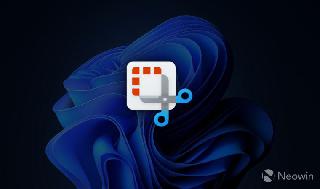
 網公網安備
網公網安備